Excel中打印预览调整表格大小的操作方法
发布时间:2017-06-18 20:24
相关话题
我们在打印excel文档的时候,有时只是想部分打印表中的内容,这时我们该如何设置呢?今天,小编就教大家在Excel中打印预览调整表格大小的操作方法。
Excel中打印预览调整表格大小的操作步骤:
1:打开excel文件,先找到要调整大小的表格。

2:表格-打印-打印预览。
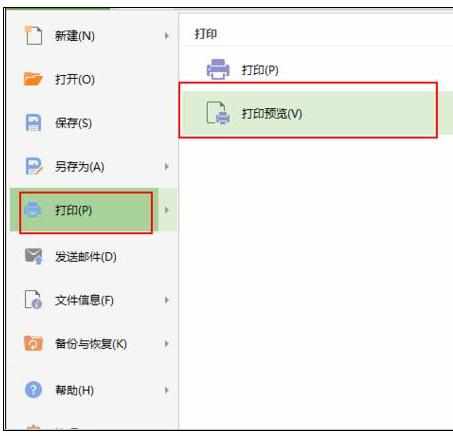
3:出现打印预览对话框,发现表格内容位置不正,怎么调节到中间位置呢?
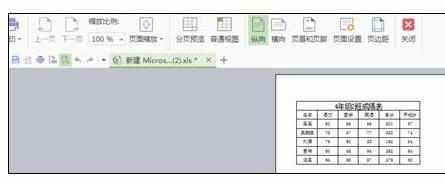
4:目前默认的纵向位置,可调节横向。
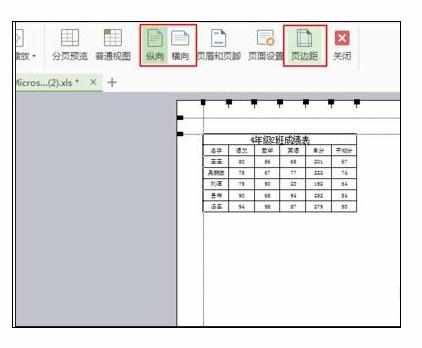
5:点击页边距,调整位置,向中间位置拉。
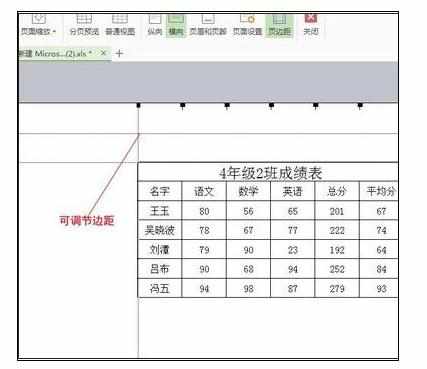

Excel中打印预览调整表格大小的操作方法的评论条评论